Operation Manual
Table Of Contents
- Titel
- Rechtliche Hinweise
- Inhalt
- 1 Willkommen bei BlueFRITZ! AP-DSL
- 2 Inbetriebnahme von BlueFRITZ! AP-DSL
- 2.1 Aufstellen von BlueFRITZ! AP-DSL
- 2.2 Anschluss von BlueFRITZ! AP-DSL an DSL, ISDN und Stromversorgung
- 2.3 Anschluss von BlueFRITZ! AP-DSL über eine Bluetooth-Verbindung an den Computer
- 2.4 Anschluss von BlueFRITZ! AP-DSL über ein USB-Kabel an Ihren Computer
- 2.5 Nutzen verschiedener Bluetooth-Profile
- 3 Betrieb von BlueFRITZ! AP-DSL über USB-Kabel
- 3.1 Installationsumfang
- 3.2 Installation der Treibersoftware in Windows XP
- 3.3 Installation der Treibersoftware in Windows Me
- 3.4 Installation der Treibersoftware in Windows 2000
- 3.5 Installation der Treibersoftware in Windows 98
- 3.6 Installation der DSL-Software FRITZ!DSL
- 3.7 Installation der Kommunikationssoft ware FRITZ!
- 3.8 Installation des AVM ISDN CAPI Port- Treibers
- 3.9 Installation des Konfigurationspro gramms FRITZ!X
- 3.10 Eingerichtete Programmordner
- 4 Ins Internet mit BlueFRITZ! AP-DSL
- 5 FRITZ! - Die Software für Internet und ISDN
- 6 Konfiguration von BlueFRITZ! AP-DSL
- 7 Deinstallation von BlueFRITZ! AP-DSL
- 8 Informationen, Updates und Support
- Index
- CE-Konformitätserklärung
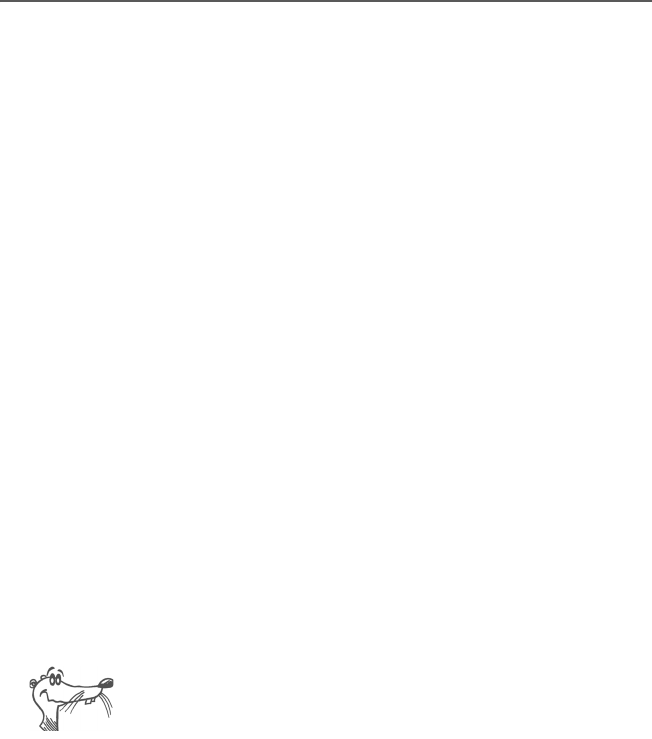
Installation der Treibersoftware in Windows Me
20 BlueFRITZ! AP-DSL – 3 Betrieb von BlueFRITZ! AP-DSL über USB-Kabel
3.3 Installation der Treibersoftware in
Windows Me
Nachdem Sie BlueFRITZ! AP-DSL angeschlossen haben, star-
ten Sie Ihren Computer. Der Plug & Play-Mechanismus von
Windows Me erkennt BlueFRITZ! AP-DSL automatisch.
Legen Sie die BlueFRITZ! AP-DSL-CD ein und folgen Sie den
Anweisungen auf dem Bildschirm. Beachten Sie dabei die
folgenden Hinweise:
1. Wenn Sie gefragt werden: „Was möchten Sie tun?“,
wählen Sie die Option „Automatisch nach dem besten
Treiber suchen (Empfohlen)“.
2. Der Hardware-Assistent zeigt die gefundenen Treiber
an. Wählen Sie aus dieser Liste den bereits markierten
Treiber und bestätigen Sie mit „OK“ und „Fertig stel-
len“.
Anschließend erscheint die Mitteilung, dass die AVM DSL-
Software FRITZ!DSL installiert wird. Lesen Sie dazu den Ab-
schnitt „Installation der DSL-Software FRITZ!DSL“ auf
Seite 22.
3.4 Installation der Treibersoftware in
Windows 2000
Zur Installation der Treibersoftware in Windows 2000 müs-
sen Sie über Administrator-Rechte verfügen.
Nachdem Sie BlueFRITZ! AP-DSL angeschlossen haben, star-
ten Sie Ihren Computer. Der Hardware-Assistent von Win-
dows 2000 wird automatisch gestartet.
Legen Sie die BlueFRITZ! AP-DSL-CD ein und folgen Sie den
Anweisungen auf dem Bildschirm. Beachten Sie dabei die
folgenden Hinweise:
1. Wenn Sie gefragt werden „Wie möchten Sie vorgehen?“,
wählen Sie die Option „Nach einem passenden Treiber
für das Gerät suchen (empfohlen)“. Bestätigen Sie mit
„Weiter“.
BlueFRITZ! AP-DSL.book Seite 20 Donnerstag, 30. Oktober 2003 3:47 15










